Movimientos en tiempo real
Esta página explicará cómo crear un nuevo cálculo de Movimiento en Tiempo Real.
❓ ¿Cuándo usar un Movimiento en Tiempo Real?
Deberías usar un tipo de cálculo de Movimiento en Tiempo Real para tu cálculo cuando desees activar un cambio de clase de los jugadores como resultado de un evento en tiempo real.
Estos movimientos no se calculan mirando los datos previos del jugador, los patrones de juego o los datos que necesitan ser calculados a lo largo del tiempo. En cambio, reaccionan a un evento en tiempo real que ocurre, como el inicio de sesión del jugador, el depósito o el registro.
Ejemplo del Modelo FT Singularity
En este ejemplo del Modelo FT Singularity, queremos calcular los movimientos de los jugadores dentro de la Característica del jugador de Lifestage para entender si un jugador está activo, inactivo o recién registrado.
Característica del jugador: Lifestage - La etapa de vida actual del jugador, un jugador activo es cualquiera con una transacción de dinero real en los últimos 30 días.
Tipo de artículo: Lifestage - Lifestage determina si el jugador es Nuevo, Activo o Inactivo.
Clases: Nuevo, Activo e Inactivo
Cálculo/Movimiento en Tiempo Real: Cambiar la clase de etapa de vida de un jugador de Inactivo o Registrado a Activo cuando el jugador realiza un depósito exitoso y una apuesta en el casino.
Vamos a configurar el cálculo anterior 👆juntos y a seguir paso a paso el proceso de configuración de un movimiento en tiempo real.
🎥 Nueva Acción
Primero necesitas seleccionar si tu nueva acción debería ser un movimiento en tiempo real o una consulta basada en tiempo.
En nuestro ejemplo anterior, queremos que la clase de los jugadores cambie a Activo cuando hagan un depósito exitoso y hagan una apuesta en cualquier juego de casino. Por lo tanto, necesitamos crear un movimiento en tiempo real, ya que el cambio de clase depende de un evento en tiempo real que sucede en el sitio.
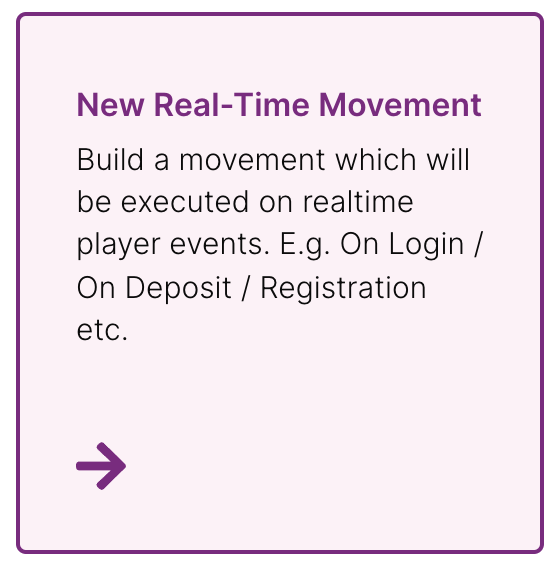
Movimiento en Tiempo Real
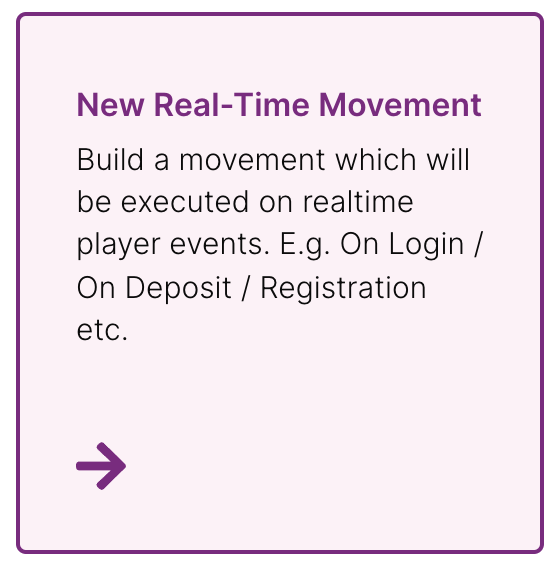
Movimiento en Tiempo Real
⚡ Triggers de Cálculo
A continuación, es importante establecer los triggers necesarios para determinar cuándo debería tener lugar el cálculo. Es posible definir múltiples triggers, como en el ejemplo de abajo.
Simplemente haz clic en la sección 'Añadir un Trigger' para seleccionar un trigger existente de la lista, o haz clic en el icono ➕ para crear un nuevo trigger.
En este ejemplo, queremos que los jugadores cambien su clase una vez que se haya realizado un depósito exitoso y una apuesta en el casino. Por lo tanto, hemos añadido dos triggers de cálculo.
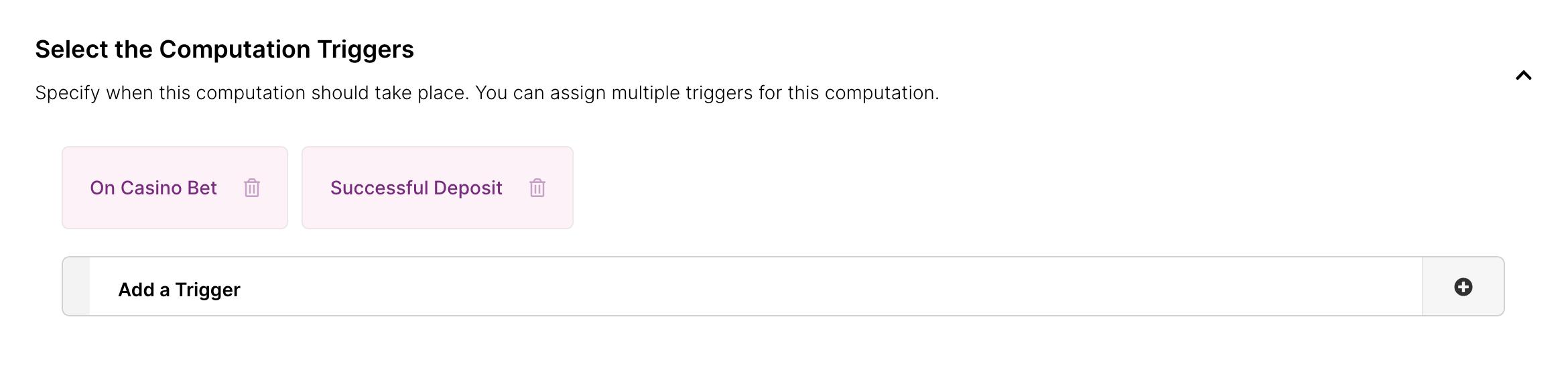
Triggers de Cálculo
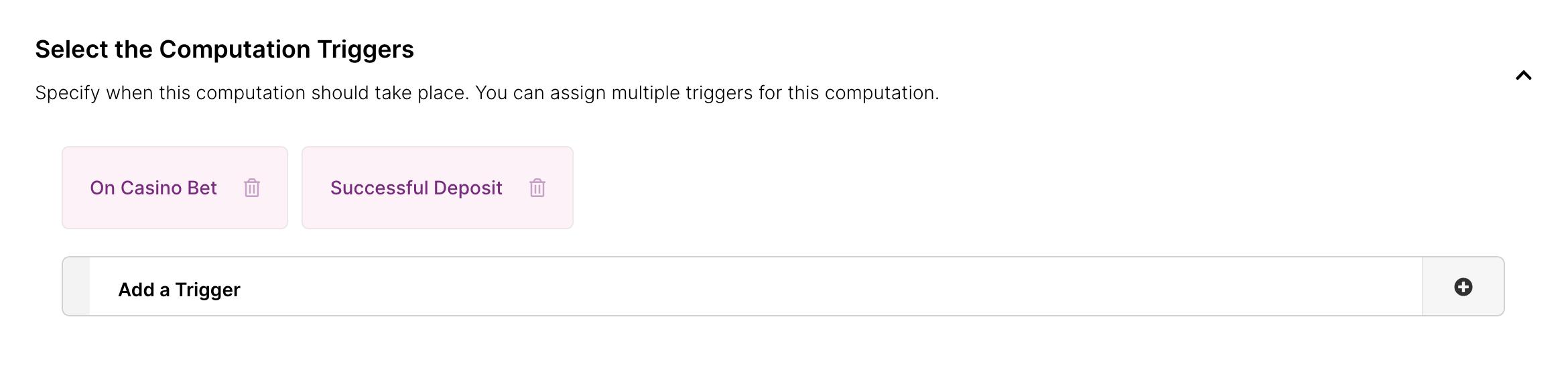
Triggers de Cálculo
🧑🏫 Clases que Califican
En esta sección, puedes ver todas las posibles clases para tu Característica del Jugador. Aquí es donde definimos quién, qué jugadores, serán afectados. Selecciona la clase o las clases que califican como parte de este cálculo.
En este ejemplo, los jugadores que están clasificados como Registrados o Inactivos en el momento de un Depósito Exitoso y en la Apuesta del Casino serán afectados por el cálculo, ya que serán movidos a la clase Activa.

Seleccionar clases que califican

Seleccionar clases que califican
Nota 🧠: Es posible que no necesites seleccionar ninguna clase que califique en absoluto.
En el caso de que quieras aplicar el cálculo a todos los jugadores independientemente de su clase actual, simplemente puedes no seleccionar ninguna clase que califique.
↔️ Especificar Movimientos
Selecciona el segmento en el lado izquierdo de los jugadores que serán afectados por este movimiento. En el lado derecho, defines a qué nueva clase pertenecerán los jugadores una vez que el cálculo haya ocurrido. Este paso define qué sucederá cuando ocurra el cálculo.
En este ejemplo, queremos que todos los jugadores que califiquen (jugadores Registrados e Inactivos) sean movidos a la clase Activa, una vez que los triggers (depósito exitoso y apuesta en el casino) se hayan disparado. Por lo tanto, necesitas seleccionar de la lista desplegable o crear un nuevo segmento para Todos los Jugadores. Luego establece la Nueva Clase, en el lado derecho, a Activa.
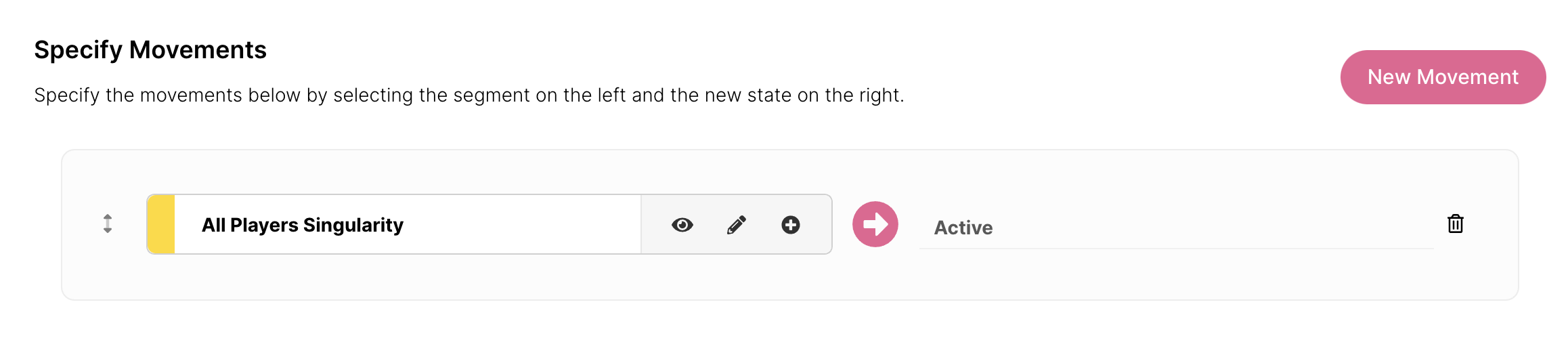
Especificar movimientos de jugadores
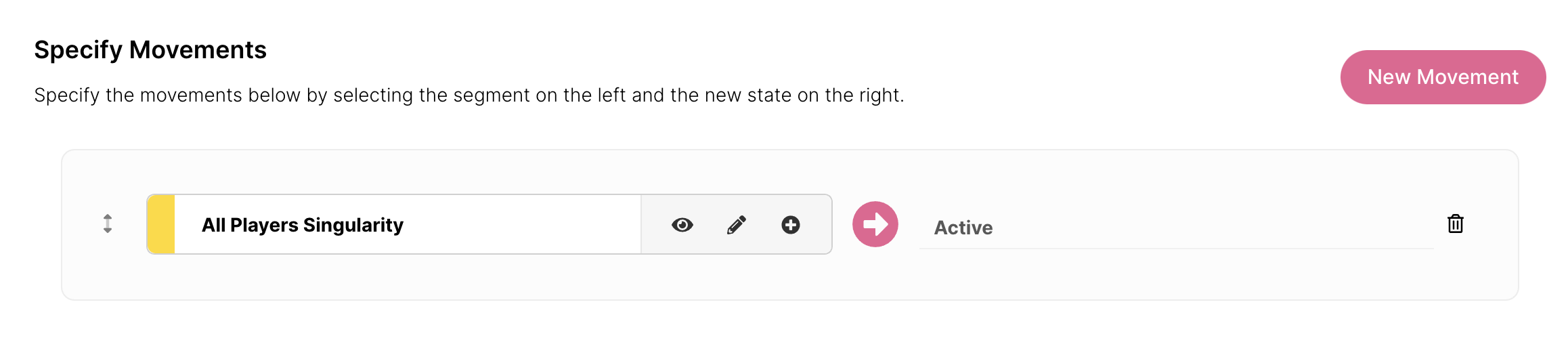
Especificar movimientos de jugadores
Nota 🧠: Puedes añadir tantos movimientos como necesites. En este ejemplo, sólo necesitamos crear un movimiento.
Un ejemplo de un movimiento en tiempo real que tiene múltiples movimientos es:
En el Depósito Exitoso para todas las clases asigna al jugador a la clase correcta dependiendo del monto del depósito.
En este ejemplo, queremos asignar a un jugador a una clase dependiendo del monto de su primer depósito. Como puedes ver en la imagen de abajo 👇, el segmento define el monto del depósito y el jugador es asignado a la nueva clase correspondiente.
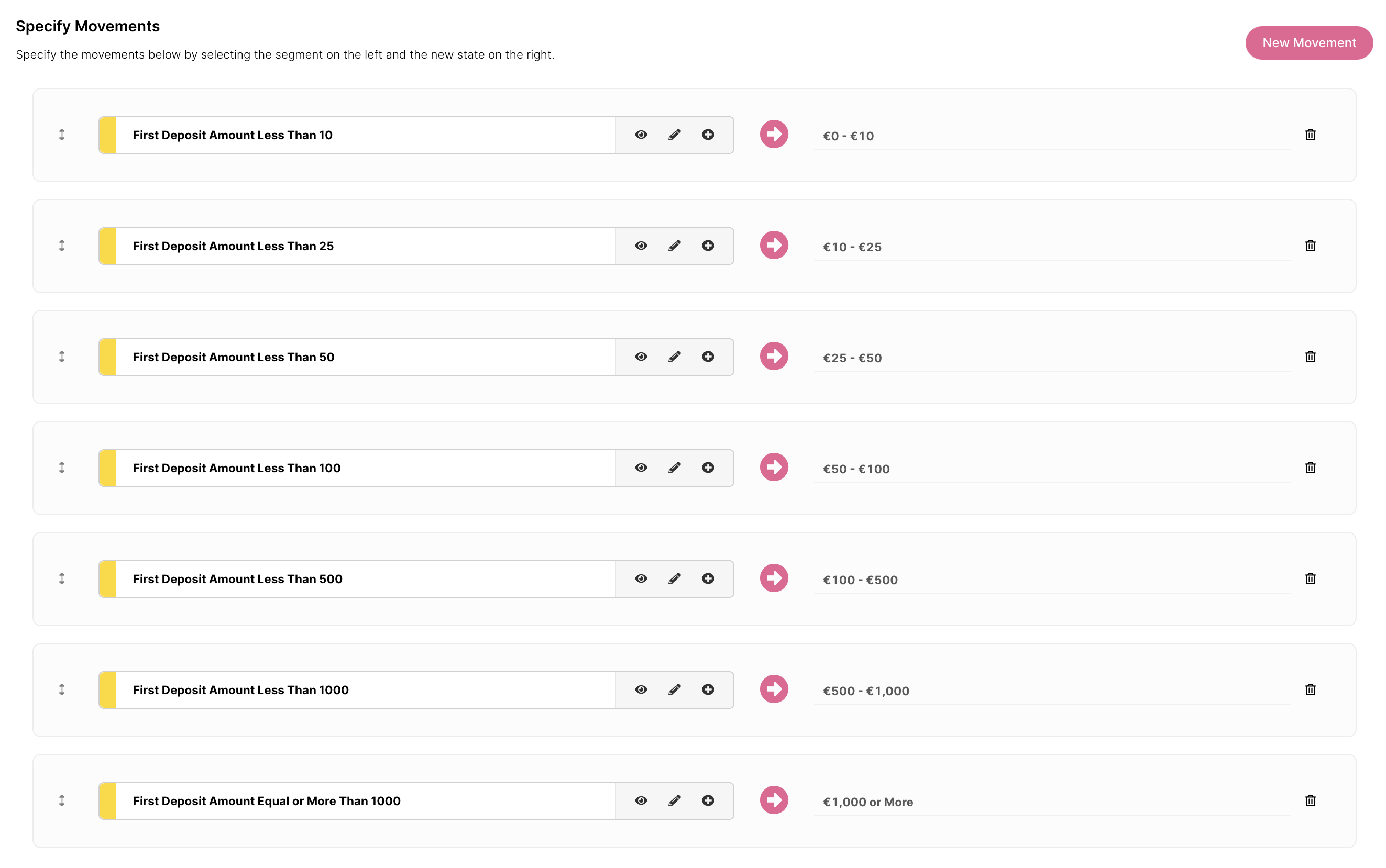
Ejemplo adicional de múltiples movimientos en un cálculo
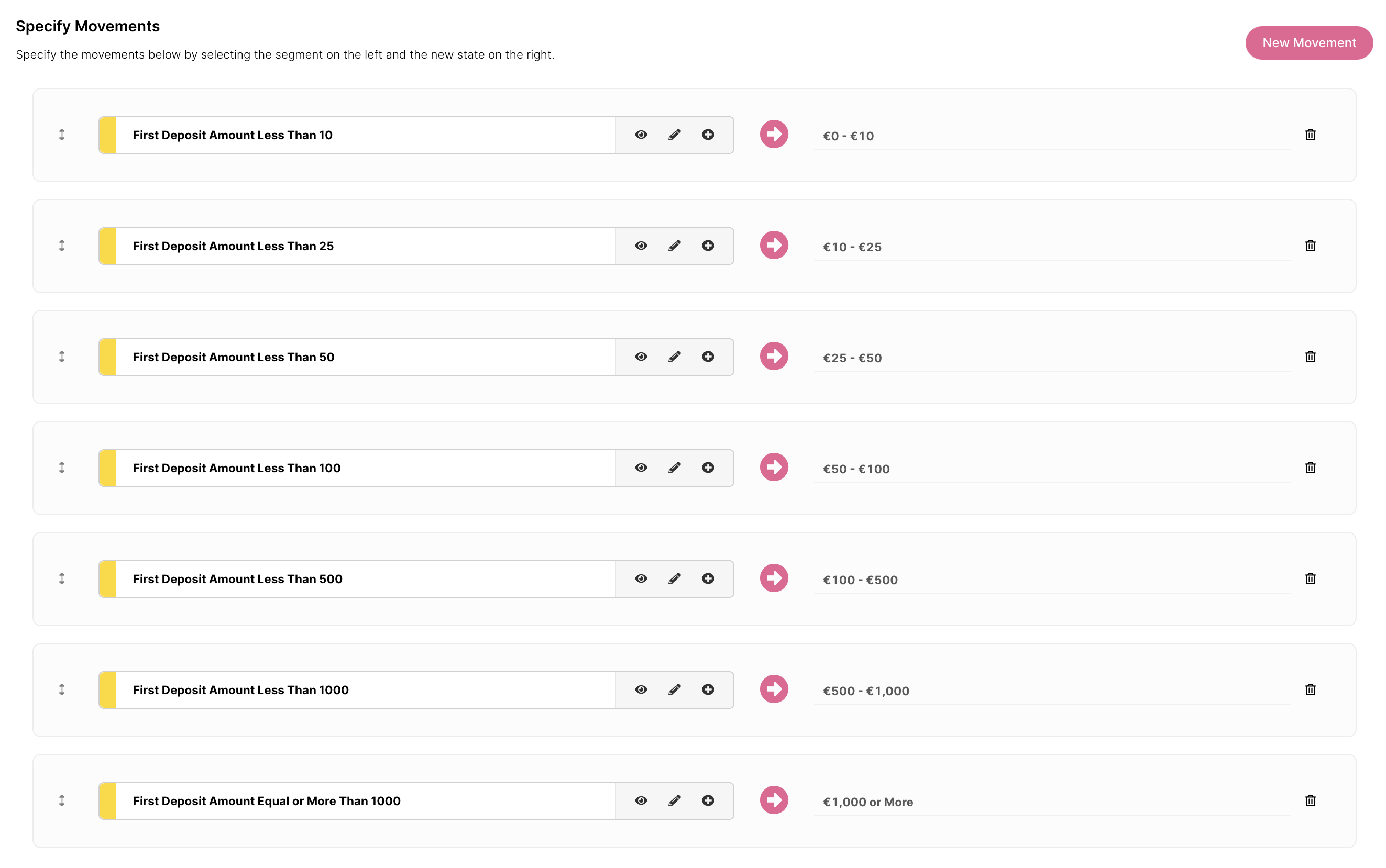
Ejemplo adicional de múltiples movimientos en un cálculo
Importante: Cuando se usan múltiples movimientos el orden es importante.
El primer segmento que califique o coincida será evaluado para el jugador y causará que el movimiento ocurra. Cualquier otro movimiento especificado será ignorado.
Consejo: Para evitar cualquier problema potencial con los segmentos, donde sea posible asegúrate de que se excluyan entre sí y de que un jugador no pueda caer en múltiples segmentos.
🤔 ¿Por qué es útil clasificar a tus jugadores?
Una vez que hayas configurado los Tipos de Artículos y las Clases, pueden ser usados en las Características del Jugador para asignar clases a tus jugadores basándote en los nuevos datos que estamos capturando de cada jugador.
Puedes aprovechar al máximo estas clases utilizándolas como campos de segmento dentro de tu segmentación.
Las Características del Jugador estarán disponibles como campos de segmento al construir un segmento, y todas las clases dentro de esa Característica estarán disponibles para seleccionar como opciones. Por ejemplo;
Lifestage es igual a Activo
Lifestage es igual a Inactivo
📛 Nombra tu Cálculo
Finalmente, dale a tu cálculo un nombre descriptivo. Por favor, asegúrate de que el nombre es lo suficientemente informativo para que tú y tu equipo entiendan lo que se está calculando dentro del movimiento.
Una vez que estés listo, Actualiza el Cálculo para guardar tu trabajo.

Nombra tu cálculo

Nombra tu cálculo
✅ Movimientos Activos
Todos tus movimientos (en tiempo real y consultas basadas en tiempo) se mostrarán bajo Procesos Activos en la pestaña de Gestionar Movimientos de la Característica del Jugador.
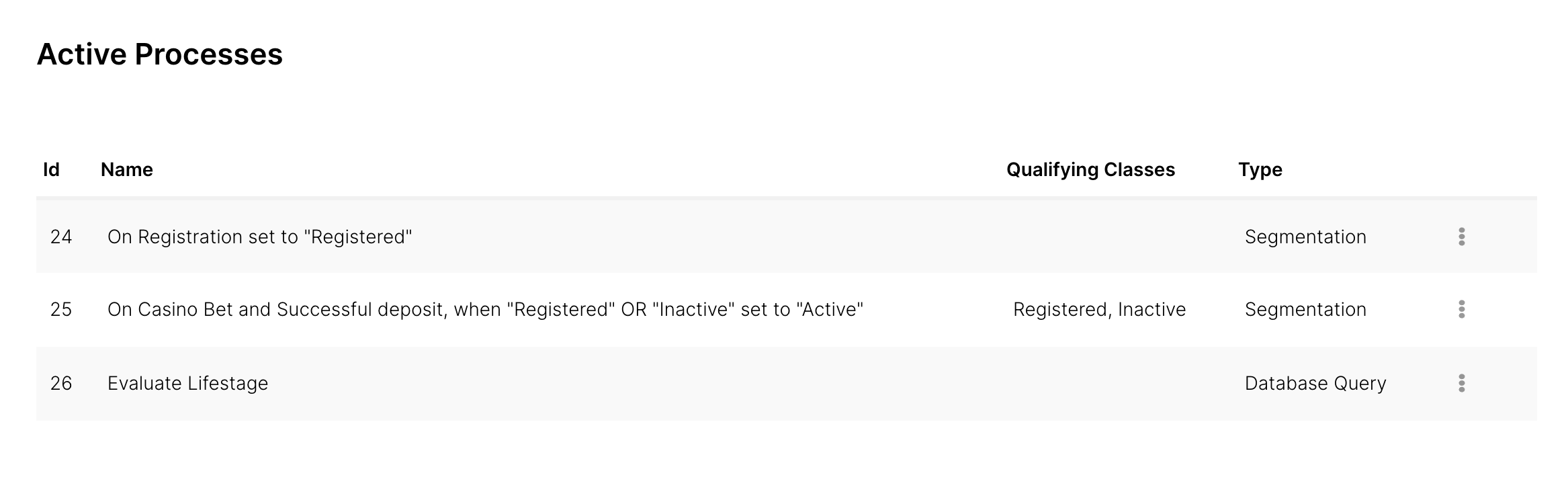
Procesos Activos
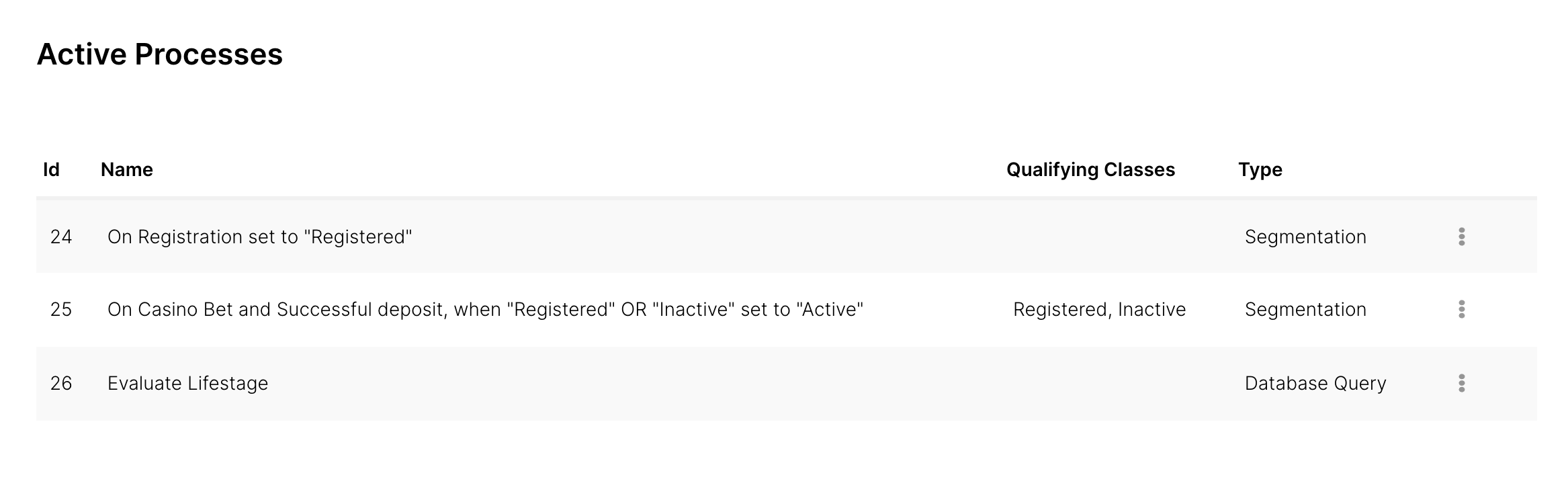
Procesos Activos
📈 Dashboards: Puedes ver los resultados de los movimientos en tiempo real en la pestaña Dashboards de la Característica del Jugador seleccionada.
Aquí tienes un recorrido completo del proceso de configuración para el movimiento en tiempo real utilizado en el ejemplo presentado en esta página;
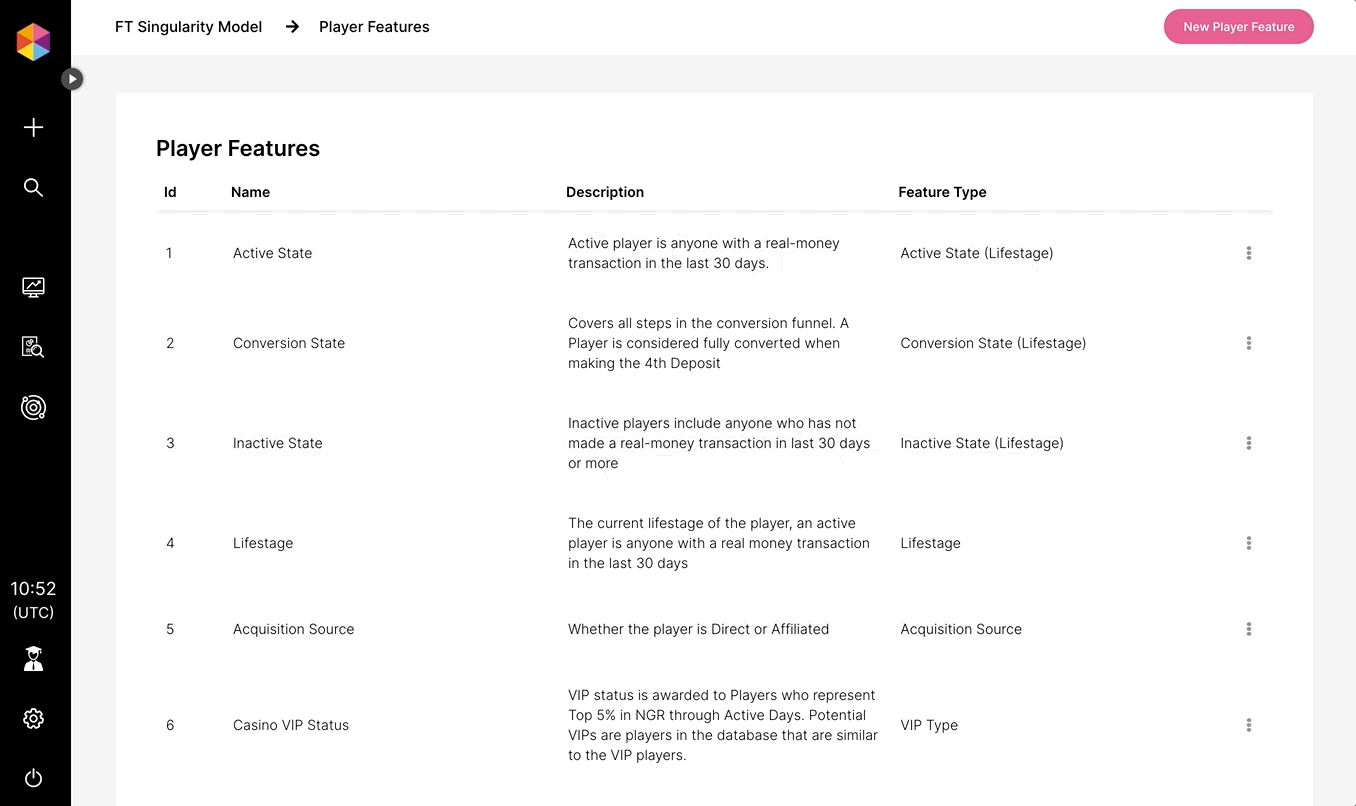
Ejemplo completo de una configuración de movimiento en tiempo real
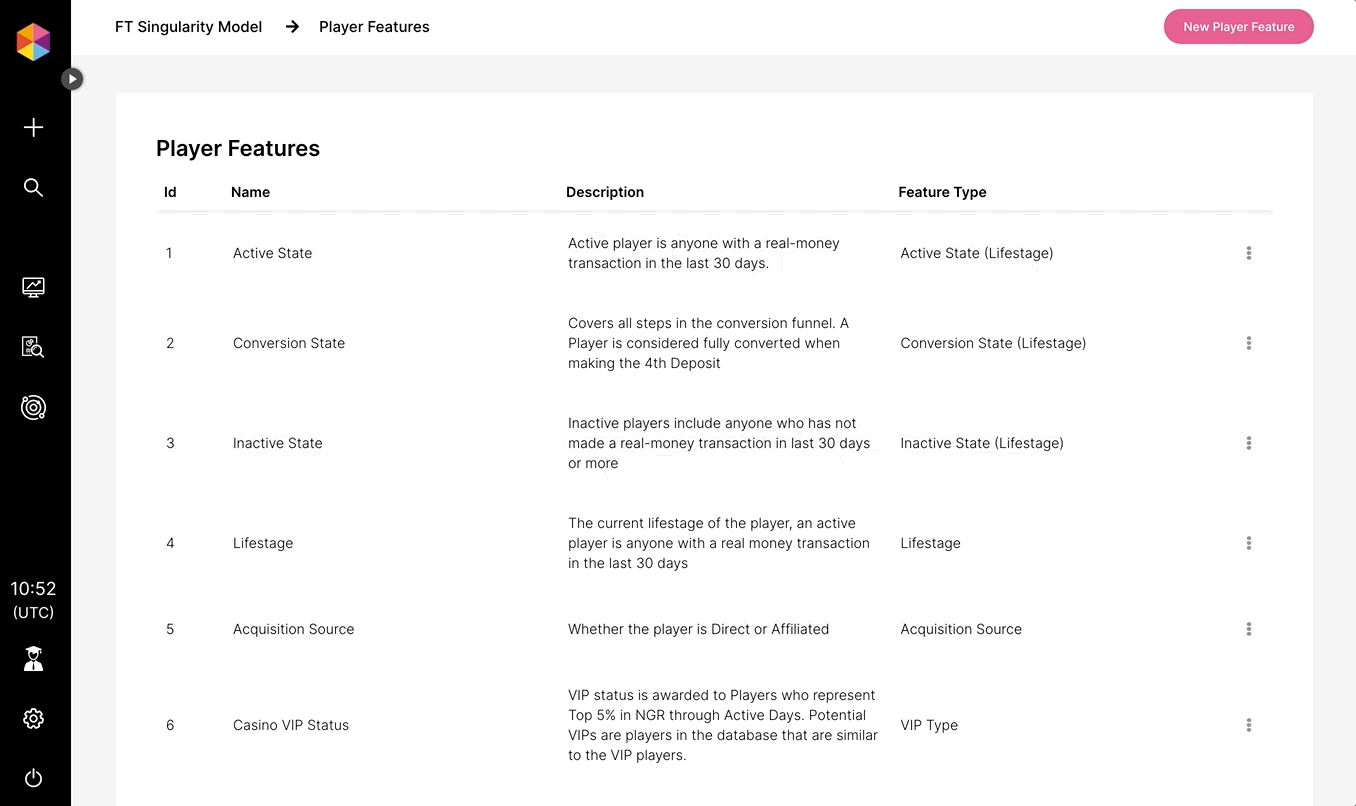
Ejemplo completo de una configuración de movimiento en tiempo real